Argomenti correlati
[Windows 11/10] Risoluzione dei problemi - Schermata di ripristino di BitLocker visualizzata dopo l'avvio/Trova chiave di ripristino di BitLocker
Prodotti applicabili: Notebook, Desktop, All-in-One PC, Gaming Handheld
La chiave di ripristino di BitLocker è una password numerica di 48 cifre che può essere utilizzata per sbloccare un'unità crittografata. La sequenza è mostrata come segue: XXXXXX-XXXXXX-XXXXXX-XXXXXX-XXXXXX-XXXXXX-XXXXXX-XXXXXX.
Se si verifica che il computer mostra la schermata di ripristino di BitLocker dopo l'accensione, significa che l'HDD/SDD è stato crittografato. (L'HDD/SDD è bloccato.) Una volta che i componenti hardware del PC sono stati sostituiti o le impostazioni del BIOS sono state modificate, tutto può far sì che il sistema mostri la schermata di ripristino di BitLocker dopo l'accensione. Pertanto, è necessario fornire una chiave di ripristino per risolvere questo problema, si prega di fare riferimento ai seguenti passaggi per la risoluzione dei problemi. Se non è possibile inserire la chiave di ripristino per sbloccarlo, un altro modo è eseguire il processo di reinstallazione del sistema operativo.
Nota: Per quanto riguarda la crittografia BitLocker, si tratta di una funzionalità di crittografia dei dati fornita da Microsoft, progettata per proteggere la privacy degli utenti e la sicurezza dei dati personali. Sulla base dei principi di BitLocker, tutte le chiavi di crittografia vengono archiviate esclusivamente sul dispositivo dell'utente. ASUS non può accedere, recuperare o gestire queste chiavi crittografate. Considerata l'importanza critica della sicurezza dei dati personali, BitLocker garantisce che solo gli individui con la chiave di decrittazione corretta possano accedere ai dati protetti.
Nota: Se l'HDD/SSD utilizzava la crittografia del dispositivo o la crittografia BitLocker standard, potrebbe essere visualizzata la seguente immagine quando l'HDD/SSD è protetto. Qui puoi saperne di più Crittografia dispositivo e crittografia BitLocker standard.
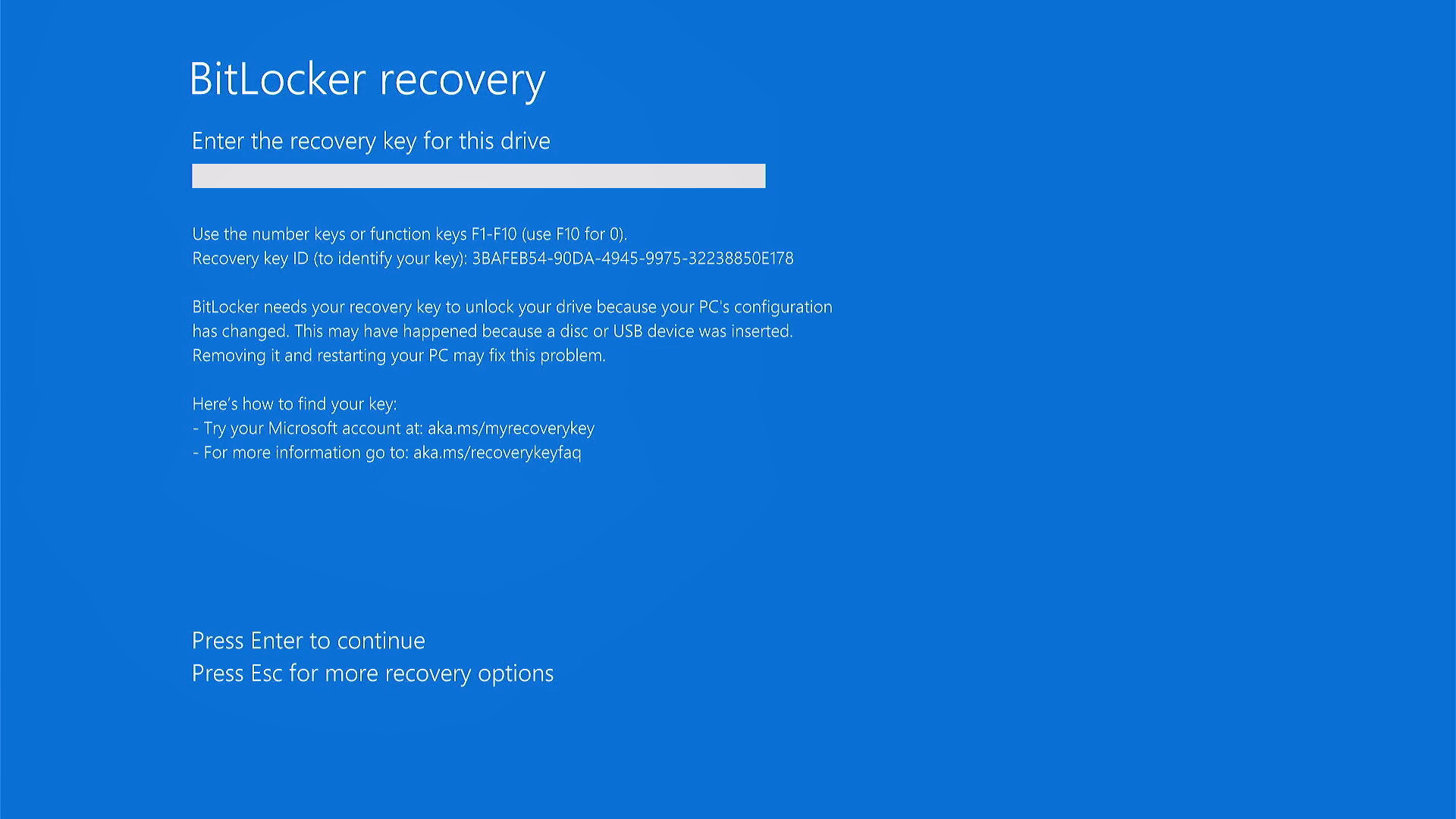
Per fornire istruzioni più dettagliate, puoi anche fare clic sul collegamento video ASUS YouTube di seguito per saperne di più su Come risolvere il problema della schermata di ripristino di BitLocker.
https://www.youtube.com/watch?v=yfliA4eNCnU
Trova la chiave di ripristino di BitLocker
Se hai salvato la chiave di ripristino nel tuo account Microsoft, accedi al tuo account Microsoft su un altro dispositivo per trovare la chiave di ripristino.
- Apri un browser Web su un altro dispositivo, vai su https://account.microsoft.com/devices/recoverykey, e accedi al tuo account Microsoft. Successivamente, vedrai un elenco di chiavi di ripristino di BitLocker come mostrato nella schermata qui sotto.

Nota: Se il tuo dispositivo è stato precedentemente registrato con un account aziendale o scolastico in un'organizzazione, la chiave di ripristino potrebbe essere archiviata nell'account di tale organizzazione. Potresti essere in grado di individuarla direttamente, fai clic qui per espandere le istruzioni dettagliate. Se non riesci ad accedervi, potresti dover chiedere all'amministratore di sistema della tua organizzazione la tua chiave di ripristino.
- Apri un browser Web su un altro dispositivo, vai su https://aka.ms/aadrecoverykey e accedi al tuo account aziendale o scolastico, quindi fai clic su [Dispositivi]①.
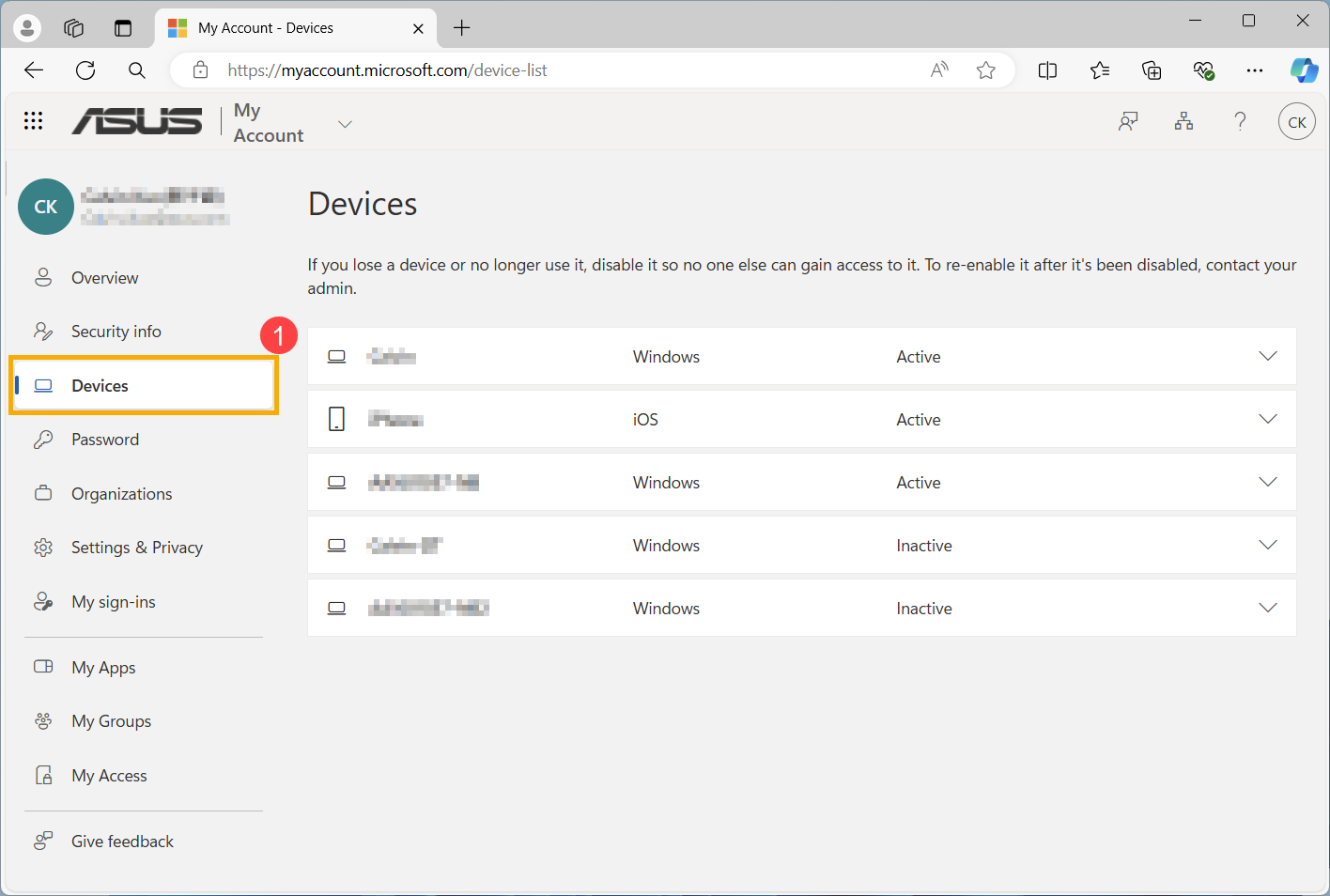
- Espandi il dispositivo per il quale desideri trovare la chiave di ripristino di BitLocker②, quindi fai clic su [Visualizza Chiavi BitLocker]③.
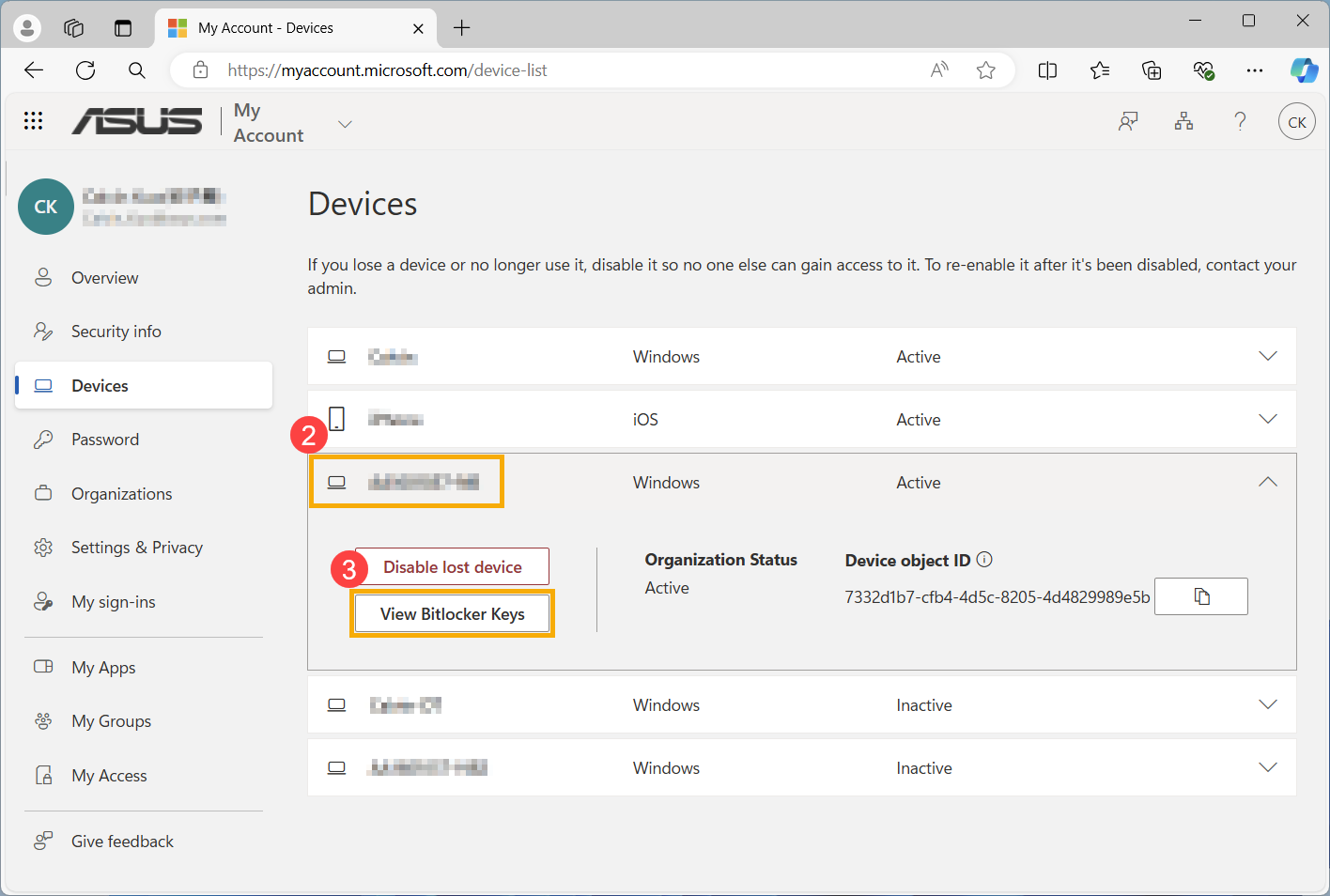
- Abbina la Chiave ID, quindi fai clic su [Mostra chiave di ripristino]④.
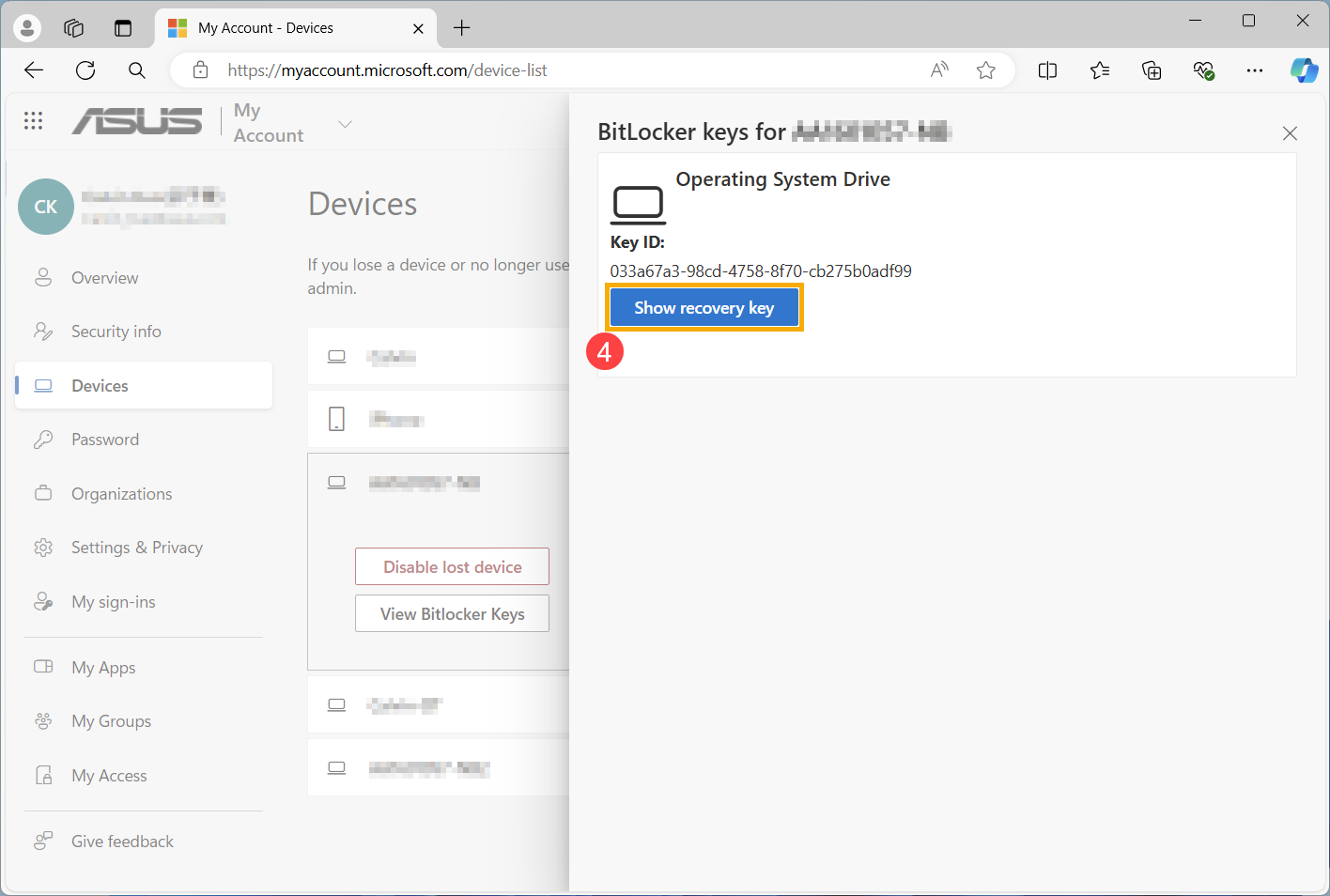
- La chiave di ripristino di BitLocker verrà visualizzata come mostrato nella schermata seguente.
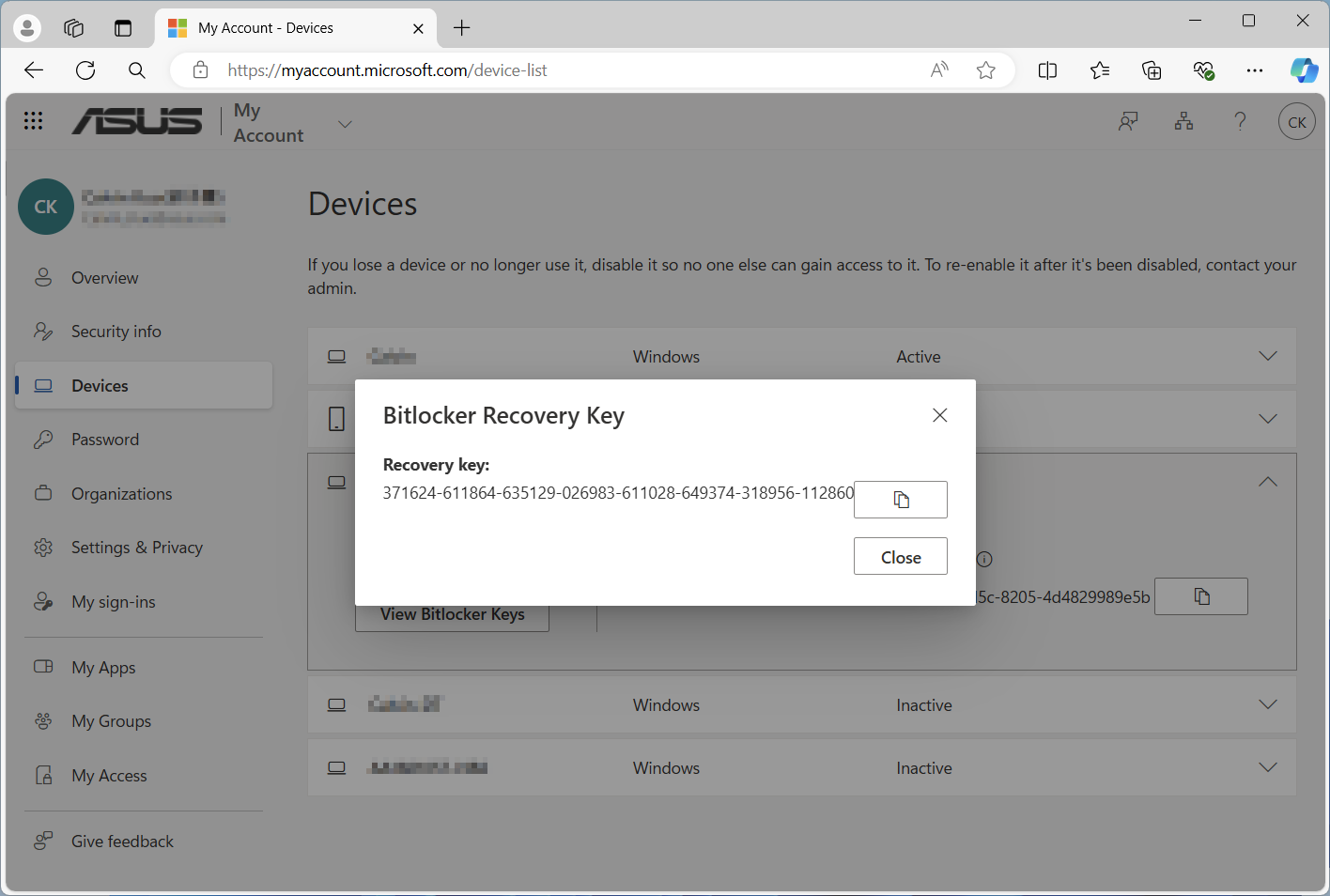
- Utilizza Recovery Key ID① per trovare la Chiave di Ripristino② corrispondente nel tuo account Microsoft.
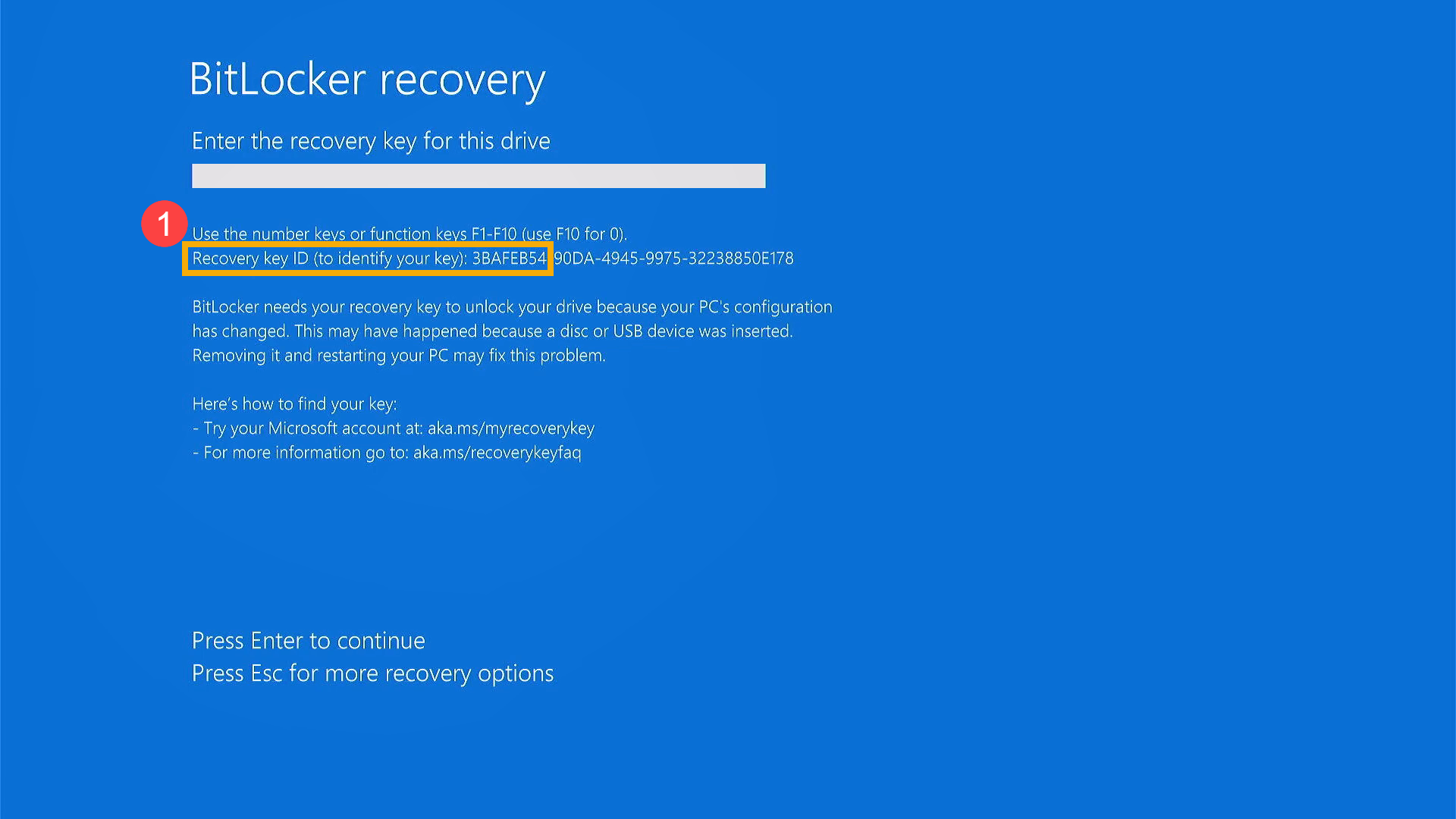
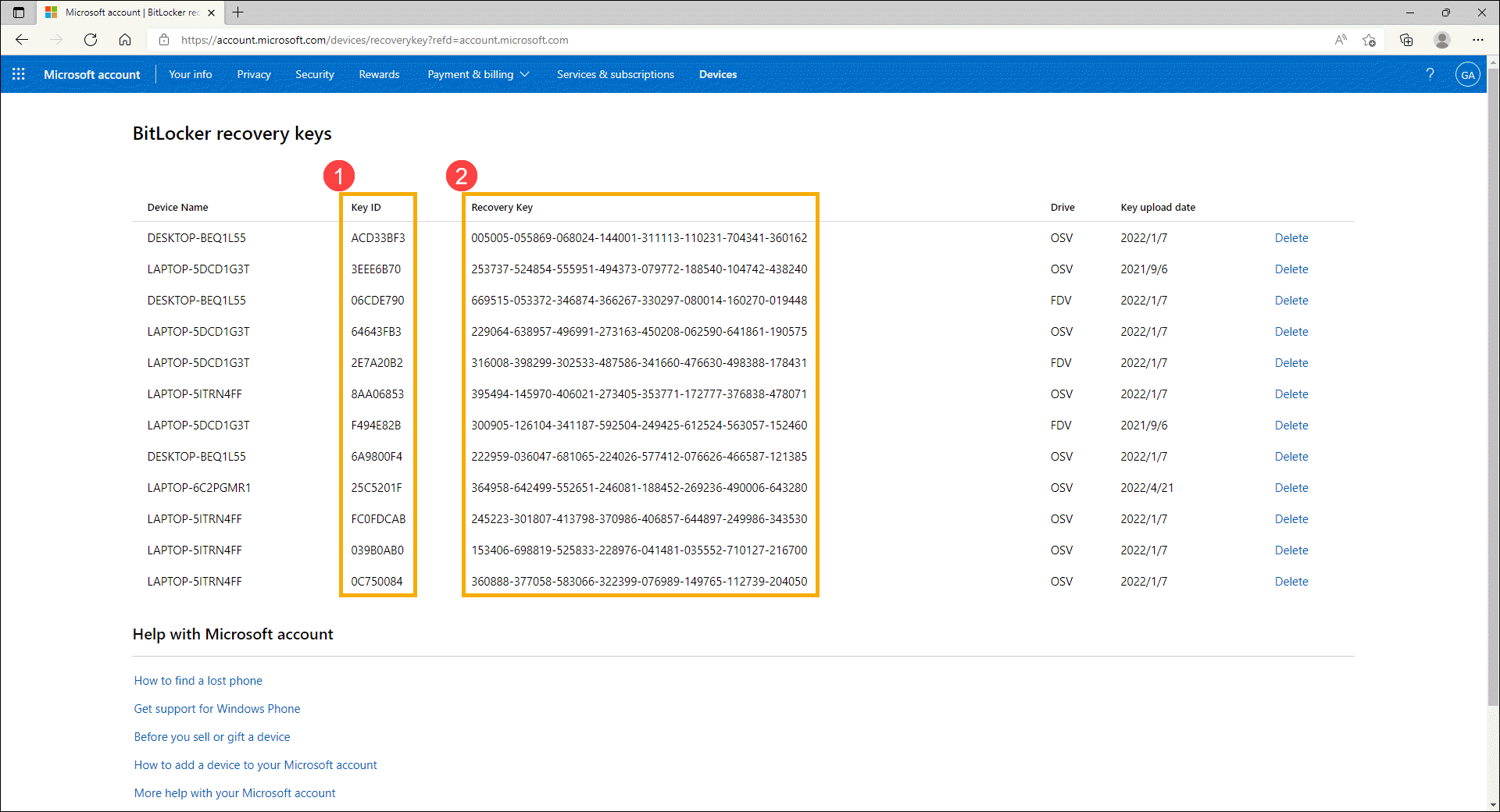
- Inserisci la Chiave di Ripristino③ corrispondente, quindi il sistema sarà in grado di accedere al sistema operativo Windows.
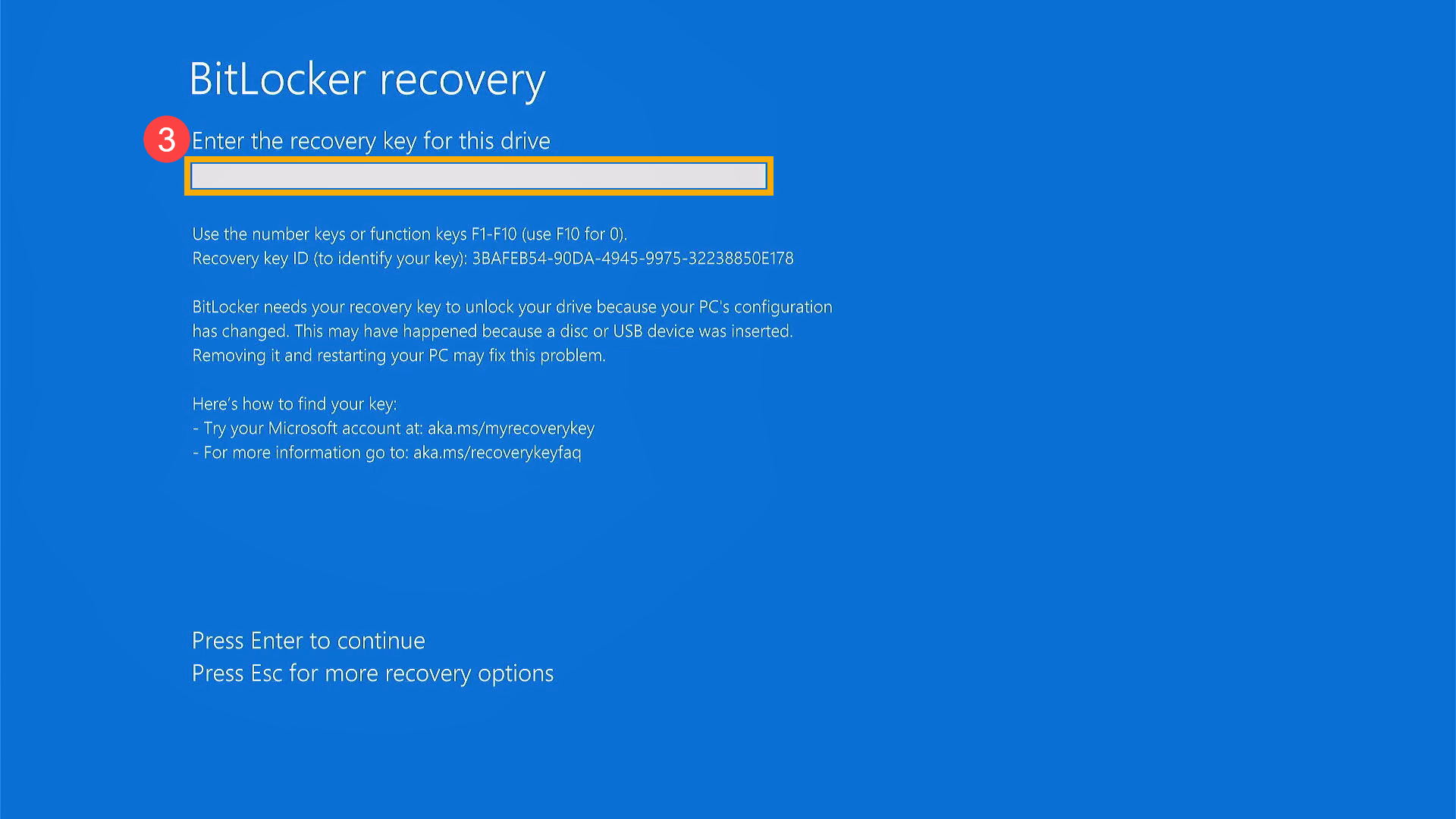
Ulteriori informazioni sull'istruzione per Trovare la chiave di ripristino di BitLocker in Windows 11/10 sul sito Web di Microsoft
https://support.microsoft.com/it-it/help/4530477/windows-10-finding-your-bitlocker-recovery-key
BitLocker aveva assicurato che un backup della chiave di ripristino era stato eseguito in modo sicuro prima di attivare la protezione. È possibile che la chiave di ripristino sia in diverse posizioni, a seconda della scelta effettuata durante l'attivazione di BitLocker:
- Nel tuo account Microsoft: Accedi al tuo account Microsoft su un altro dispositivo per trovare la chiave di ripristino. Se disponi di un dispositivo moderno che supporta la crittografia automatica del dispositivo, molto probabilmente la chiave di ripristino si troverà nel tuo account Microsoft. Per ulteriori informazioni, vedi Crittografia dispositivo in Windows.
Nota: Se il dispositivo è stato configurato o la protezione BitLocker è stata attivata da un altro utente, la chiave di ripristino potrebbe trovarsi nell'account Microsoft di quell'utente. - In un tabulato salvato: La chiave di ripristino può essere inserita in una stampa salvata quando è stato attivato BitLocker. Guarda dove tieni i documenti importanti relativi al tuo computer.
- In un'unità flash USB: Collegare l'unità flash USB al PC bloccato e seguire le istruzioni. Se hai salvato la chiave come file di testo nell'unità flash, usa un altro computer per leggere il file di testo.
- In un account di Azure Active Directory: Se il dispositivo ha eseguito l'accesso a un'organizzazione con un account di posta elettronica aziendale o dell'Istituto di istruzione, è possibile che la chiave di ripristino sia archiviata nell'account Azure AD dell'organizzazione associato al dispositivo. Potresti riuscire ad accedervi direttamente o potresti contattare un amministratore di sistema per accedere alla chiave di ripristino.
- Detenuti dall'amministratore di sistema: Se il dispositivo è connesso a un dominio (in genere un dispositivo dell'ufficio o dell'Istituto di istruzione), chiedere a un amministratore di sistema la chiave di ripristino.
Se il problema non viene risolto con la soluzione e le informazioni di cui sopra, contattare il centro di riparazione autorizzato ASUS per ulteriori test.